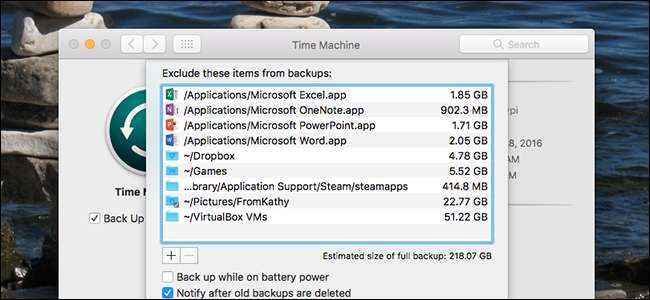
Recevez-vous des notifications concernant un lecteur Time Machine complet? Avez-vous l'impression que vos sauvegardes prennent trop de temps? Un disque dur plus gros et plus rapide peut être la meilleure solution, mais vous pouvez également aider en excluant des dossiers particuliers de vos sauvegardes.
EN RELATION: Comment sauvegarder votre Mac et restaurer des fichiers avec Time Machine
Nous vous avons montré comment sauvegarder et restaurer des fichiers avec Time Machine , y compris comment exclure certains dossiers de la sauvegarde. Pour exclure un dossier, accédez simplement à Préférences système> Time Machine> Options.
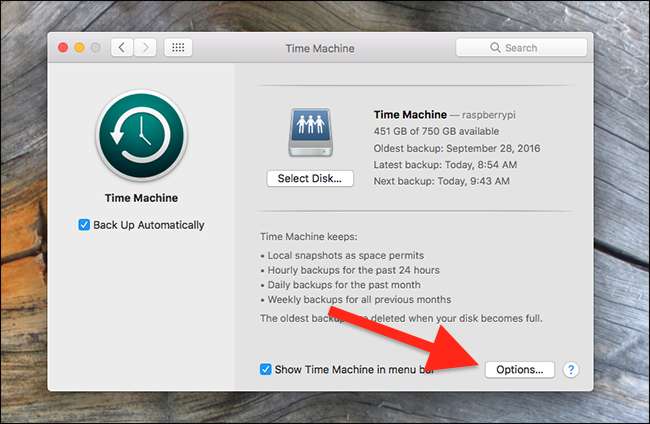
D'autres options glisseront vers le bas, vous donnant la possibilité d'exclure des dossiers particuliers de vos sauvegardes. Mais quels dossiers peuvent être désactivés en toute sécurité? Et est-ce que le système est déjà désactivé? Nous allons jeter un coup d'oeil.
Qu'est-ce que Time Machine exclut par défaut?
EN RELATION: PSA: vous pouvez utiliser Time Machine même si votre disque de sauvegarde n'est pas branché
Time Machine exclut déjà un tas de choses dont vous n'avez pas besoin de sauvegarder: votre corbeille, vos caches et vos index. Et tu sais comment vous pouvez utiliser Time Machine même si votre lecteur n’est pas branché? Les sauvegardes locales qui rendent cela possible ne sont pas non plus sauvegardées, car cela serait redondant. Vous n'avez donc pas à vous soucier d'exclure des éléments au niveau du système tels que les journaux et les caches - Time Machine vous a déjà couvert.
Si le simple fait de savoir que les éléments au niveau du système sont déjà exclus vous suffit, allez-y et ignorez le reste de cette section. Mais si vous souhaitez voir la liste complète des dossiers exclus par défaut (ou si vous souhaitez simplement vous prouver que quelque chose est exclu), voici comment procéder.
Un fichier nommé «StdExclusions.plist» décrit tout ce que Time Machine exclut. Vous pouvez trouver ce fichier à l'emplacement suivant:
/System/Library/CoreServices/backupd.bundle/Contents/Resources/
Vous pouvez ouvrir rapidement ce fichier en exécutant la commande suivante dans le terminal (que vous pouvez trouver dans Applications> Utilitaires> Terminal):
/System/Library/CoreServices/backupd.bundle/Contents/Resources/StdExclusions.plist
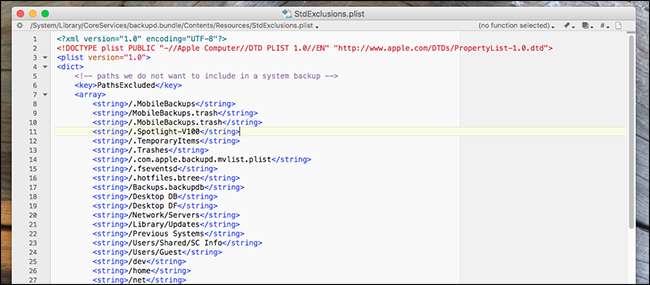
La liste est trop longue pour être incluse ici, vous devriez donc la vérifier vous-même.
Des programmes individuels peuvent également marquer des fichiers particuliers pour ne pas être sauvegardés. En règle générale, cela inclut les caches et autres fichiers temporaires. Vous pouvez trouver une liste de ces fichiers exemptés en exécutant la commande suivante dans le terminal:
sudo mdfind "com_apple_backup_excludeItem = 'com.apple.backupd'"Pour résumer, cependant, vous n'avez pas à vous soucier d'empêcher Time Machine de sauvegarder les caches ou votre dossier Corbeille, car il sait déjà ne pas le faire. Et un grand merci à Brant Bobby sur Stack Exchange pour avoir signalé les commandes qui le prouvent.
Quels autres éléments devrais-je envisager d'exclure?
Maintenant que vous avez vu ce que Time Machine exclut par défaut, examinons certains des autres éléments que vous pourriez envisager d'exclure pour libérer de l'espace.
Votre dossier Dropbox ou tout dossier que vous synchronisez déjà
Si vous utilisez Dropbox, OneDrive, Google Drive ou tout autre service de synchronisation, ces fichiers sont déjà stockés dans au moins deux emplacements: sur votre disque local et dans le cloud. Si vous synchronisez également des fichiers avec d'autres appareils, ces fichiers sont également stockés dans d'autres emplacements.
Fais attention. La plupart des services cloud offrent une période de grâce pour récupérer les fichiers supprimés. Dropbox, par exemple, vous donne 30 jours et conserve les anciennes versions des fichiers dont il dispose, comme une sauvegarde. Mais si votre service cloud le fait ne pas fournissez cette fonctionnalité, vous ne souhaitez probablement pas exclure ces fichiers de votre sauvegarde Time Machine, car vous ne serez peut-être pas entièrement couvert si vous supprimez accidentellement un fichier important. En gardant cette mise en garde à l'esprit, cependant, vous pouvez probablement laisser ces dossiers en dehors de vos sauvegardes Time Machine.
Vos machines virtuelles

EN RELATION: Débutant Geek: Comment créer et utiliser des machines virtuelles
Si vous avez a créé des machines virtuelles pour utiliser des applications Windows ou Linux sur votre Mac, il est probablement judicieux de les exclure de votre sauvegarde. Chaque disque dur virtuel est un fichier unique, ce qui signifie qu'à chaque fois que vous utilisez votre machine virtuelle, un fichier de 20 Go + doit être à nouveau sauvegardé. C'est moins un problème si vous utilisez Parallels , qui est construit dans cet esprit, mais d'autres machines virtuelles peuvent avoir du mal avec cela.
Nous vous recommandons de faire une sauvegarde ponctuelle de vos machines virtuelles sur un autre disque dur et de les exclure de vos sauvegardes Time Machine.
Votre bibliothèque Steam et autres jeux
Si vous jouez à beaucoup de jeux Steam sur votre Mac, vous n'avez probablement pas besoin de les sauvegarder. Après tout, récupérer vos jeux est aussi simple que d'ouvrir Steam et de les télécharger à nouveau.
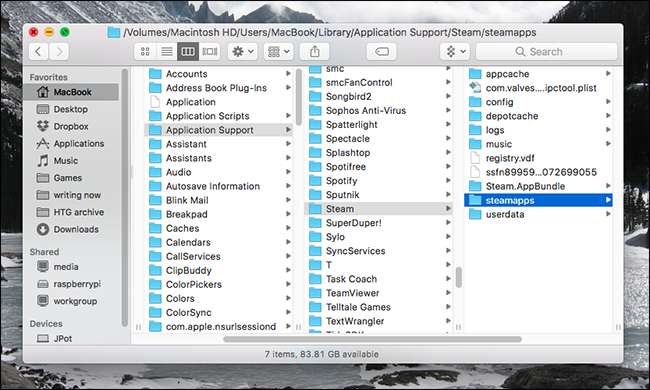
EN RELATION: Comment accéder au dossier caché ~ / Library sur votre Mac
Pour trouver où se trouvent vos jeux Steam, vous devez savoir comment accéder au dossier Bibliothèque masqué sur votre Mac . Vous pouvez trouver le dossier des paramètres Steam à l'emplacement suivant
~ / Bibliothèque / Application Support / Steam
Les jeux eux-mêmes sont stockés dans le
steamapps
dossier. Excluez ce dossier et vous économiserez beaucoup d'espace de stockage sans rien perdre de ce que vous ne pouvez pas récupérer rapidement. Les fichiers de sauvegarde de votre jeu sont enregistrés ailleurs dans le dossier Bibliothèque, vous n'aurez donc pas à vous soucier de les perdre en excluant le dossier steamapps.
Et ce conseil ne s'applique pas uniquement aux jeux Steam. Les jeux en général ont tendance à être très volumineux et sont faciles à retélécharger si vous en avez besoin - aucune raison de gaspiller de l'espace de sauvegarde sur eux.
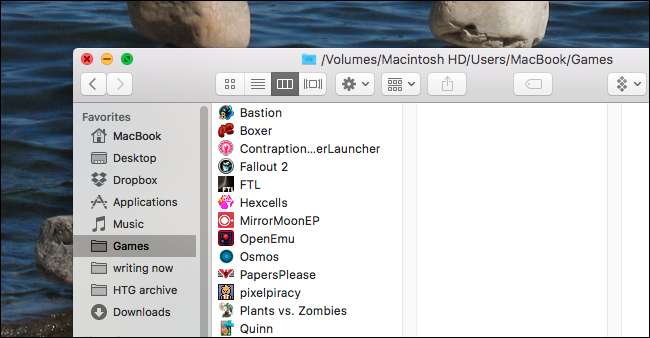
Nous vous recommandons de placer tous vos jeux dans un dossier séparé, puis d'exclure ce dossier de vos sauvegardes Time Machine.
Applications volumineuses que vous pouvez facilement récupérer
Si vous manquez toujours d'espace, vous souhaiterez peut-être appliquer la même logique utilisée pour les jeux à d'autres applications volumineuses. Accédez à votre dossier Applications et recherchez de gros programmes que vous pourriez facilement réinstaller. Des éléments comme Microsoft Office et Adobe Creative Suite sont faciles à retélécharger ultérieurement, et les mises à jour constantes signifient que vous sauvegardez probablement de nouvelles copies de ces applications avec une certaine fréquence. Si vous trouvez des applications qui prennent beaucoup d'espace sur votre Mac, envisagez de les exclure de vos sauvegardes.
Fichiers volumineux dont vous n'avez peut-être pas besoin de sauvegarder

EN RELATION: Que prend cet «autre» stockage dans macOS?
Nous vous avons montré comment trouver vos plus gros fichiers dans macOS. L'exclusion de ces fichiers pourrait être le moyen le plus simple de libérer un peu d'espace sur votre lecteur Time Machine. En particulier, recherchez les fichiers volumineux que vous ne manqueriez pas ou qui sont facilement remplaçables. Par exemple, les films que vous pourriez retélécharger sont les principaux candidats à l'exclusion. Si vous trouvez plusieurs fichiers de ce type, collez-les dans leur propre dossier, puis excluez ce dossier de votre sauvegarde.
Votre dossier de téléchargement
Si vous êtes comme moi, votre dossier Téléchargements est un endroit rempli de fichiers que vous examinez brièvement avant de les supprimer ou de les classer ailleurs. Si vous souhaitez réduire la taille de vos sauvegardes habituelles, exclure le dossier Téléchargements est probablement une bonne solution. Cependant, selon ce que vous y stockez, les économies ne seront probablement pas énormes. Si vous souhaitez conserver des téléchargements, nous vous conseillons de les stocker ailleurs que dans votre dossier Téléchargements, puis d'exclure simplement votre dossier Téléchargements.
L'approche extrême: excluez tous vos fichiers système et applications
Si vous manquez toujours d'espace, même après avoir effectué toutes les exclusions avec lesquelles vous vous sentez à l'aise, vous aurez peut-être besoin d'un disque dur plus gros. Mais vous avez une option supplémentaire (et quelque peu extrême): exclure tous les fichiers système de votre sauvegarde. Pour ce faire, ouvrez le Finder et sélectionnez votre ordinateur dans la catégorie «Périphériques». De là, accédez à votre disque dur principal, puis au dossier «Système».
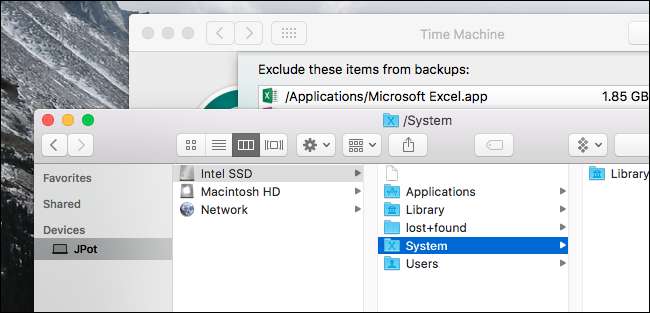
Faites glisser ce dossier vers votre liste d'exclusions Time Machine et il vous sera demandé si vous souhaitez exclure tous vos fichiers système.
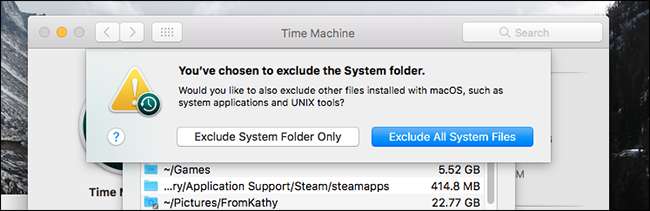
Cela signifie que vous ne pouvez pas restaurer votre installation complète à partir de Time Machine. Si votre disque dur tombe en panne, vous devrez réinstaller le système d'exploitation. Si vous êtes prêt à accepter cela, l'exclusion de vos fichiers système est un autre moyen d'économiser une assez bonne quantité d'espace sur votre lecteur de sauvegarde.
En fin de compte, ce sont vos fichiers irremplaçables (photos, vidéos, documents) que vous souhaitez conserver plus que toute autre chose. Tout le reste peut être re-téléchargé et réinstallé. La recommandation la plus simple est d'acheter simplement un disque dur plus gros qui vous permet de tout sauvegarder. Si vous ne pouvez pas faire cela, cependant, l'exclusion de certains éléments de votre sauvegarde pourrait vous donner un peu plus d'espace pour les choses les plus importantes.







